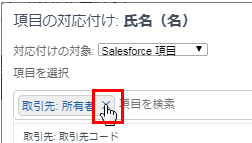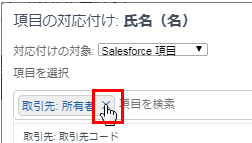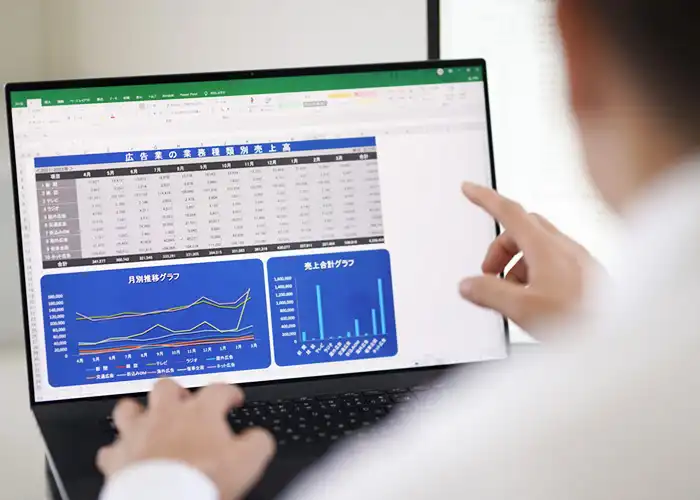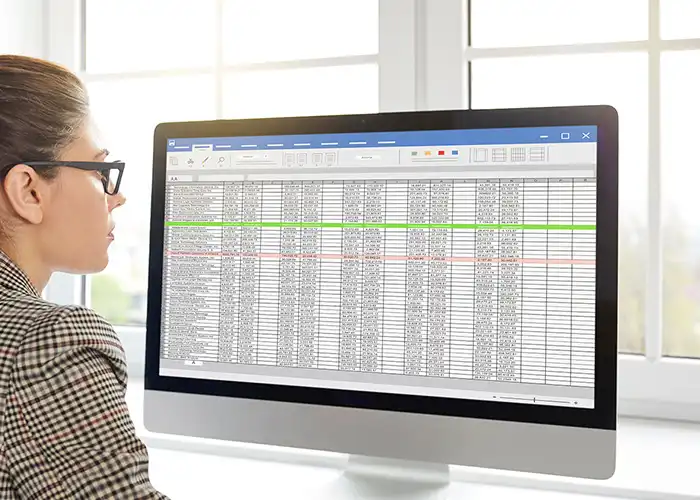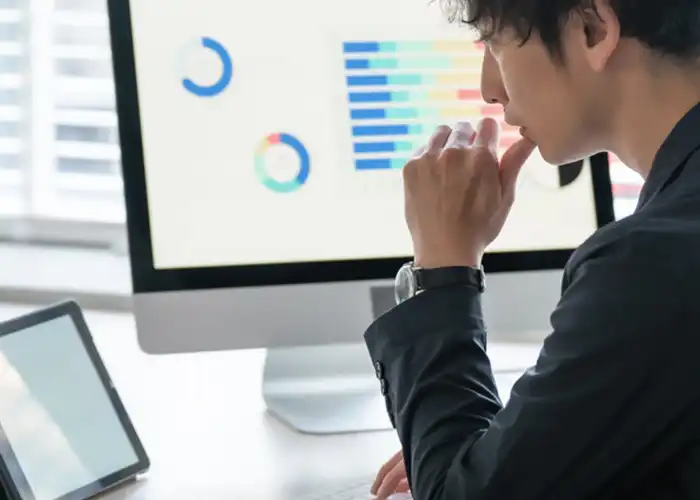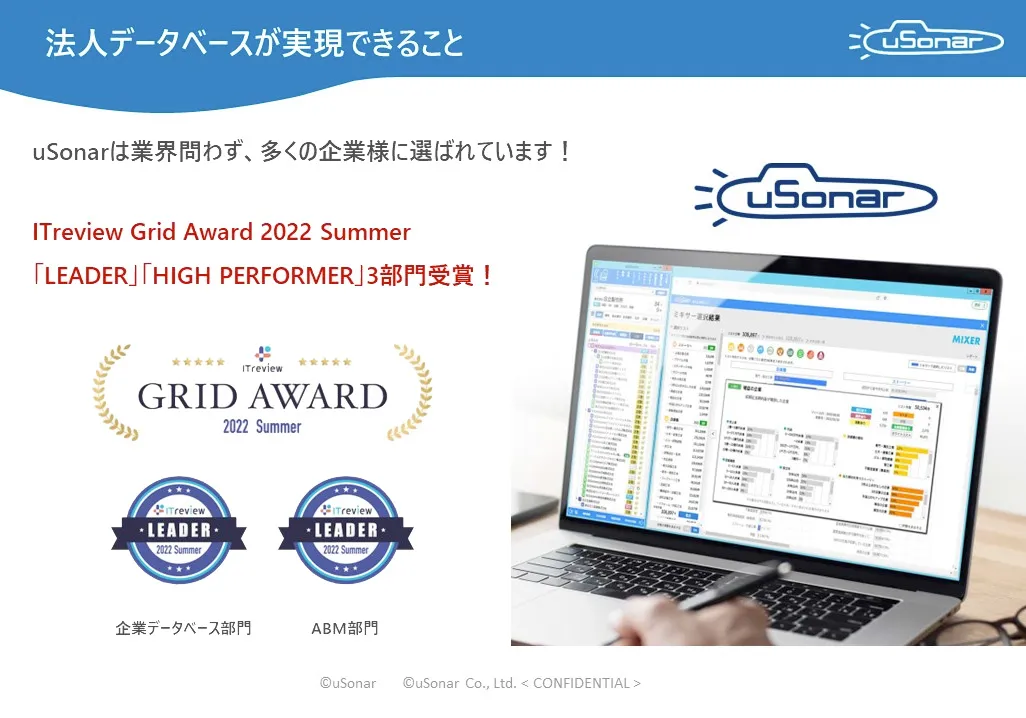取引先責任者を一括でインポート
取引先責任者をCSVファイルからまとめてインポートすることができます。


- インポートは3ステップ実行です。
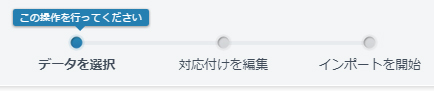
まずはインポートするデータの種類を選択します。
「標準オブジェクト」の「取引先と取引先責任者」をクリックします。
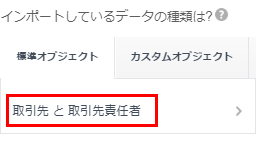
- レコードの処理方法を選択します。
新規追加の場合には「新規レコードを追加」、既存のレコードを上書き更新する場合には「既存のレコードを更新」、新規レコードは新規追加として既存レコードは上書きする場合には「新規レコードを追加および既存のレコードを更新」を選択します。
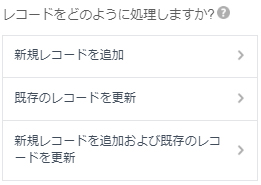
- それぞれ以下の設定で処理をします。
一致条件を変更する必要はありません。
既存のレコードを更新する場合には、「既存の取引先情報を更新しますか」にチェックをつけます。
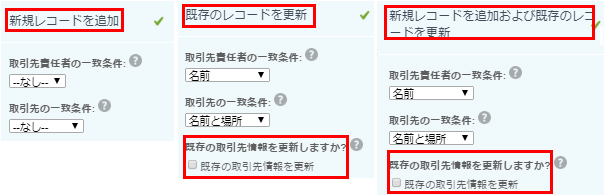
- インポートするファイルを指定します。
アップロードするCSVファイルをここにドラッグ」にCSVファイルをドラッグします。
ファイル名が表示されるので確認し、文字コードと区切り文字を指定して「次へ」とします。

- 項目の対応付けが表示されます。既存のSalesforce項目に自動で対応付けられます。
「対応付けなし」と表示された項目はインポートされませんので、必要に応じて手動で対応付けをします。
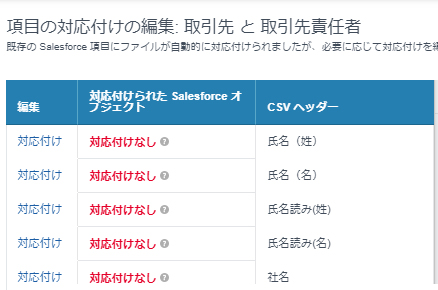
- インポートしたい項目の「対応付け」をクリックし、項目名を指定後に「対応付け」ボタンを押すと対応付けられます。
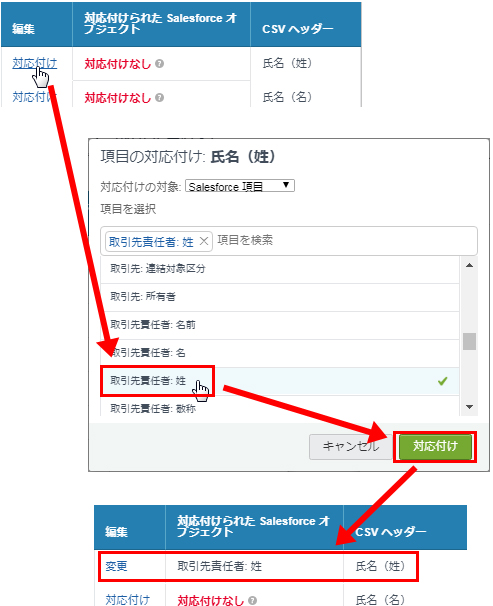
- 「次へ」を押して、対応付けられた項目数(氏名や社名など対応付けた項目数)を確認します。
問題なければ「インポートを開始」ボタンを押します。
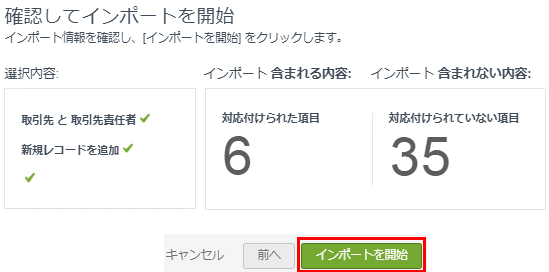
- 取引先責任者にデータがインポートされます。
POINT
一度対応付けしたものを解除するには、項目名左側「変更」をクリックし、「項目の対応付け」ダイアログ内の指定中項目右側「×」をクリックし、対応付けボタンを押します。